Korzystanie z Listy warstw
Lista warstw jest wielościeżkową osią czasu, która od strony funkcjonalnej jest bardzo podobna do osi czasu projektu w Edytorze filmów lub Edytorze dysku. Jednak występują czynności, np. związane z ruchami, które są charakterystyczne jedynie dla Edytora tytułów.
Wszystkie procedury opisane w tym punkcie są wykonywane w obszarze nagłówka listy warstw.
Wybieranie warstw
Kliknięcie nagłówka na liście warstw ma taki sam efekt jak wybranie warstwy w oknie edycji (i na odwrót). Nazwa warstwy zostanie podświetlona i pojawi się ramka sterowania warstwą. Można również wybrać jednocześnie wiele elementów. W tym celu należy użyć standardowych kombinacji Windows z użyciem przycisków myszy i klawiatury: Shift + kliknięcie (rozszerzenie wyboru), Ctrl + kliknięcie (przełączenie wyboru jednego elementu) oraz Shift + Ctrl + kliknięcie (rozszerzony wybór ostatnio klikniętego elementu). Informacje na temat korzystania z funkcji wyboru wielu elementów można znaleźć w punkcie Korzystanie z grup warstw.
Nazwy warstw i zmienianie nazw
Gdy tworzona jest nowa warstwa, Edytor tytułów nadaje jej domyślną nazwę na podstawie nazwy zasobu lub nazwy pliku. Ponieważ jednak nazwy domyślne zwykle nie opisują dobrze zawartości warstwy, w przypadku tytułów z wieloma warstwami pomocne może być nadanie im niestandardowych nazw, które ułatwią szybkie rozpoznawanie warstw już po samej nazwie.
Nazwa nowej warstwy tekstowej jest taka sama jak jej domyślny tekst („Miejsce na tekst”). Jeśli warstwie nie zostanie nadana nazwa niestandardowa, domyślna nazwa będzie zmieniana stosownie do tekstu w warstwie. Po zmianie nazwy warstwy tekstowej kolejne zmiany w tekście warstwy nie są odzwierciedlane w jej nazwie. Powrót do domyślnych nazw jest możliwy przez ustawienie pustej nazwy warstwy.
Aby zmienić nazwę warstwy głównej, kliknij jej nazwę. Zostanie otwarte pole edycji z wybraną istniejącą nazwą. Wpisz nową nazwę, a następnie naciśnij klawisz Enter lub kliknij poza polem edycji, aby zakończyć operację.
Zmiana kolejności warstw
Tak jak zostało to omówione w punkcie Operacje na warstwach w oknie edycji, położenie warstwy w stosie warstw może być modyfikowane za pomocą poleceń podmenu kontekstowego Warstwa lub za pomocą skrótów klawiaturowych, takich jak Ctrl + Plus (Warstwa > Przesuń na wierzch).
Lista warstw udostępnia bardziej bezpośrednią metodę: wystarczy przeciągnąć nagłówek warstwy na nową, żądaną pozycję na liście. Jest to szczególnie wygodne, gdy nakładające się warstwy utrudniają ich wybieranie za pomocą myszy. Gdy warstwa jest przeciągana, linia wstawiania pokazuje miejsce jej umieszczenia na liście po upuszczeniu.
Korzystając z możliwości wybierania wielu warstw (patrz Wybieranie warstw), w nowe położenie można przeciągnąć kilka warstw jednocześnie.
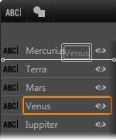
W miarę dodawania warstw do kompozycji i ruchów do warstw w złożonym tytule może pojawić się sporo elementów. Przycisk Widoczność po prawej stronie nagłówka warstwy ułatwia pracę w takiej sytuacji.
Przycisk Widoczność w kształcie oka służy do tymczasowego usuwania warstwy z okna edycji. Informacje o warstwie i jej ustawienia są zachowywane, będzie można jednak pracować z innymi warstwami bez zasłaniania ich przez właśnie ukrytą warstwę w widoku lub podczas wykonywania czynności myszą. Ponowne kliknięcie przywraca widoczność warstwy.
Elementy sterowania i informacyjne na pasku nagłówka dzielą się na grupy. Od lewej do prawej:
• Przyciski Dodawanie tekstu i Dodawanie kształtu pozwalają tworzyć nowe warstwy wektorowe, do których można zastosować wyglądy z modułu wyboru ustawień wstępnych. Kliknięcie przycisku Dodawanie tekstu powoduje dodanie nowej warstwy tekstowej z domyślnym wyglądem i tekstem. Zamiast używać przycisku dodawania tekstu można dwukrotnie kliknąć dowolny nieużywany obszar okna edycji. Kliknięcie przycisku Dodawanie kształtu spowoduje pojawienie się menu podręcznego, z którego można wybrać określony kształt jako zawartość nowej warstwy.
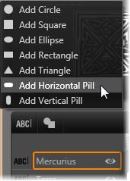
• Każdy z przycisków służących do wyrównywania, grupowania i porządkowania otwiera wyskakujące menu zawierające polecenia odnoszące się do kilku warstw. Polecenia te omówiono w punkcie Korzystanie z grup warstw.

• Przełącznik trybu widoku 3D pojawia się, gdy edytowany jest stereoskopowy tytuł 3D. Informacje na temat dostępnych formatów można znaleźć w punkcie Przełącznik trybu widoku 3D.
• Przyciski odtwarzania pozwalają na uzyskanie podglądu tytułu bez wychodzenia z Edytora tytułów. Patrząc od lewej do prawej, funkcje przycisków to: Odtwarzanie ciągłe, Przeskocz na początek, Cofnij o jedną klatkę, Odtwórz/Wstrzymaj, Do przodu o jedną klatkę i Przeskocz na koniec.

Przycisk odtwarzania ciągłego umożliwia ciągłe odtwarzania od chwili uruchomienia. Aby zatrzymać odtwarzanie, należy kliknąć w dowolnym miejscu okna edycji lub kliknąć ponownie przycisk odtwarzania ciągłego. Jak zwykle naciśnięcie klawisza spacji stanowi wygodny skrót do zatrzymywania i wznawiania odtwarzania.
• Przycisk Głośność systemu i Wyciszenie umożliwia regulację siły głosu głośników systemu. Opcja ta nie zmienia poziomu dźwięku żadnego klipu na osi czasu.
• Liczniki przedstawiają czas trwania tytułu oraz bieżącą pozycję suwaka osi czasu listy warstw w tradycyjnym formacie: godzinach, minutach, sekundach i klatkach. W przypadku tytułów, które pochodzą z projektu, a nie z Biblioteki, pozycja suwaka jest uzależniona od początku osi czasu projektu, a nie od początku klipu.

Po utworzeniu warstwy jej czas trwania jest ustawiany tak, aby był równy czasowi trwania tytułu, którego jest częścią. Aby opóźnić pierwsze pojawienie się warstwy w aktywnym tytule lub spowodować zniknięcie jednej warstwy, gdy inne będą nadal wyświetlane, przeciągnij końce warstwy wzdłuż osi czasu w takim sam sposób jak w przypadku edytowania klipu na osi czasu projektu.

Tytuł jest jak scena, na której aktorami są warstwy. Aktorzy wchodzą na scenę, odgrywają swoją rolę, a następnie schodzą za kulisy. Przycinanie warstw na osi czasu listy warstw pozwala precyzyjnie sterować ich czasem pojawiania się i znikania.
Na każdej warstwie dopuszczalne są maksymalnie trzy ruchy — jeden każdego typu. Są one również wyświetlane na osi czasu, gdzie można także dostosować ich czas trwania. Ruchy typu wejście i wyjście są na stałe przypisane do właściwych końców czasu trwania warstwy, ale koniec ruchu wejścia i początek ruchu wyjścia można dowolnie edytować za pomocą myszy.
Jeśli warstwa zawiera ruch wyróżnienia, zajmuje on nieużywany pozostały czas (maksymalnie może to być cała długość tytułu).

Trzy warstwy z ruchami. Warstwa na samej górze zawiera tylko ruch wyróżnienia (linia ciągła), dlatego wypełnia on cały czas trwania. Warstwa na samym dole zawiera ruchy wejścia i wyjścia oraz statyczny interwał między nimi. Warstwa środkowa zawiera ruchy wszystkich trzech typów. Ruch wejścia zostaje przycięty (na co wskazuje kursor w kształcie poziomej strzałki) w miarę jak zmienia się jego długość, ruch wyróżnienia dostosowuje się automatycznie, aby w pełni zapełnić niewykorzystany czas.
Aby zastąpić jeden z ruchów wykorzystywanych przez warstwę, wystarczy w zwykły sposób dodać nowy ruch; istniejący ruch tego samego typu zostanie zastąpiony.
Aby usunąć ruch, nie zastępując go, wybierz warstwę i kliknij mały znak x na środku wykresu osi czasu ruchu.